Hoe je zoekt naar programma's
Zoeken naar programma's op The Rehab Lab is eenvoudig. Om een programma te vinden, log je eerst in op The Rehab Lab en voer je je gebruikersnaam en wachtwoord in op het inlogscherm. Zodra je bent ingelogd, laadt The Rehab Lab het oefeningzoekscherm.
Klik nu op het tabblad PROGRAMMA'S bovenaan het scherm (rechts van de tabbladen OEFENINGEN en INFORMATIEBLADEN). Dit zal het PROGRAMMA ZOEKSCHERM weergeven.

1. Selecteer een programmabase om te doorzoeken
De eerste zoekopties die je ziet zijn de SELECTEER DATABASE selectievakjes. THE REHAB LAB database is standaard geselecteerd (let op het groene vinkje in het vakje). Dit betekent dat je zoekresultaten alleen de programma's in The Rehab Lab programme database weergeven die voldoen aan je zoekcriteria.
Om ook te zoeken naar programma's die je hebt toegevoegd aan je aangepaste database, klik je op de MIJN AANGEPASTE PROGRAMMA'S database (wanneer geselecteerd, verschijnt er een groen vinkje in het vakje).
Als je alleen wilt zoeken naar programma's die je hebt toegevoegd aan jouw aangepaste programme database (en The Rehab Lab programma's uitsluiten), deselecteer je de THE REHAB LAB database (wanneer gedeselecteerd, verdwijnt het groene vinkje uit het vakje) en selecteer je de MIJN AANGEPASTE PROGRAMMA'S database.
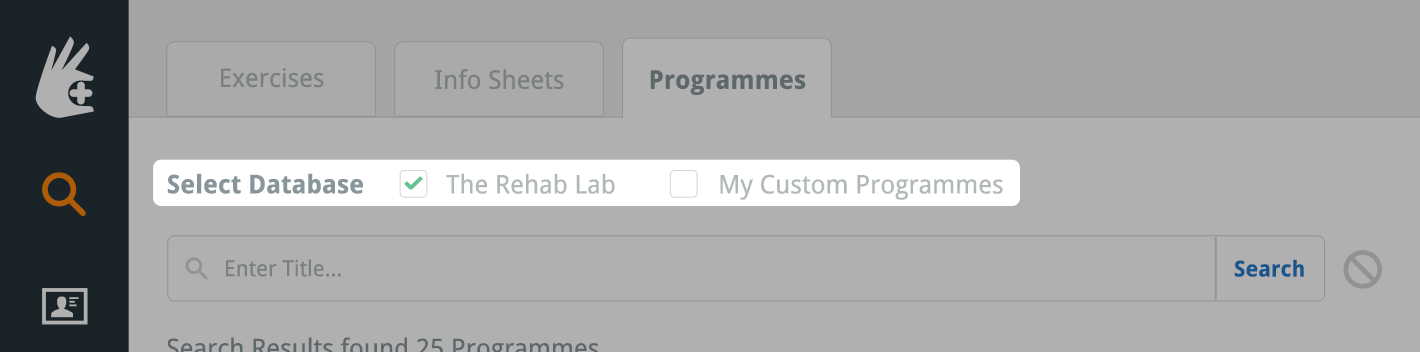
2. Voer de titel in
Als je nu op de knop ZOEKEN klikt, worden alle programma's in de geselecteerde database weergegeven in de zoekresultatentabel. Je kunt je zoekopdracht verder verfijnen door een programmanaam in te voeren in het TITLE SEARCH tekstveld.
Opmerking: Als je zoekopdracht niet genoeg programma's oplevert, probeer dan je titelzoekopdracht te beperken tot slechts één woord.
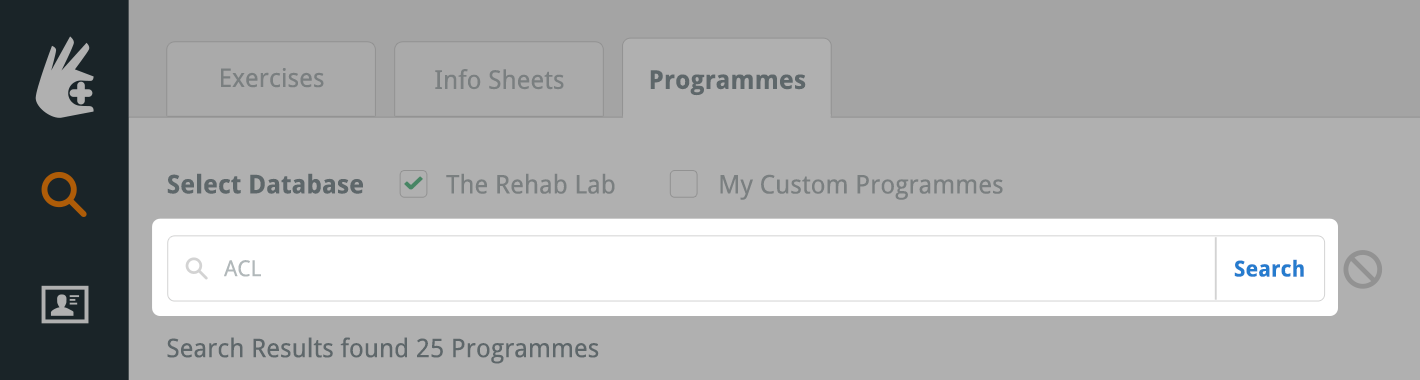
Nu ben je klaar om te zoeken
Klik op de knop ZOEKEN (of druk eenvoudigweg op de enter/return toets op je toetsenbord).

De programma's die voldoen aan je zoekcriteria worden nu weergegeven in de zoekresultatentabel. Het aantal zoekresultaten wordt weergegeven boven de zoekresultatentabel.

Voeg een programma toe aan de PROGRAMMACONTENTKOLOM
Om je gewenste programma toe te voegen aan de PROGRAMMACONTENTKOLOM, klik je op de groene knop PROGRAMMA TOEVOEGEN (het groene pluspictogram in de ACTIES kolom), of, op een desktopcomputer, sleep je de tabelrij eenvoudig naar de PROGRAMMACONTENTKOLOM aan de rechterkant van het scherm.
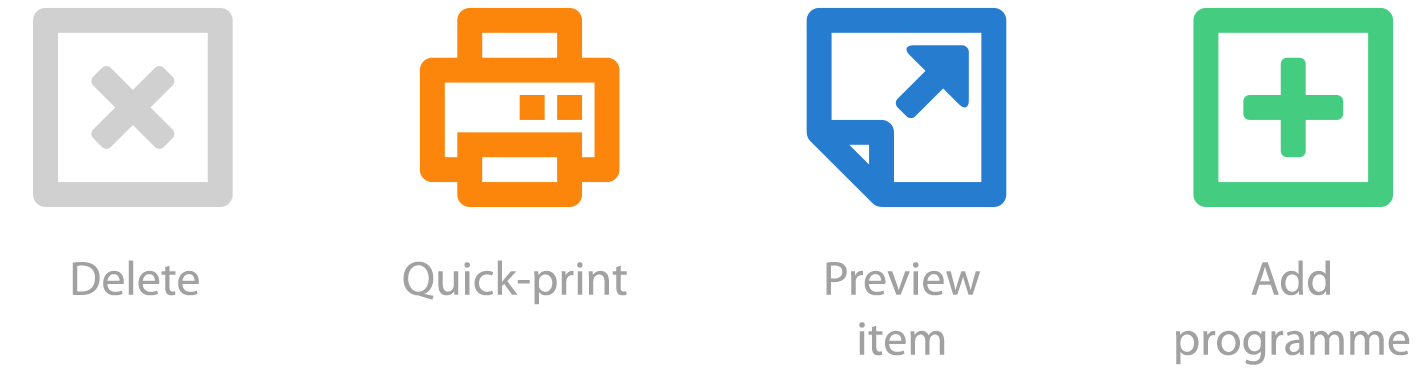
Om een programma te bekijken, klik je op de blauwe knop PROGRAMMA BEKIJKEN (het blauwe paginapictogram in de ACTIES kolom).
Om het programma snel af te drukken, klik je op de oranje knop SNEL AFDRUKKEN (het oranje printerpictogram in de ACTIES kolom). Dit zal direct je programma als een PDF-document maken dat je vervolgens meteen kunt afdrukken (of opslaan op je computer). Dit PDF-document laadt je standaard kop- en opmaakinstellingen (klik hier om meer te leren over je standaard kop- en opmaakinstellingen)
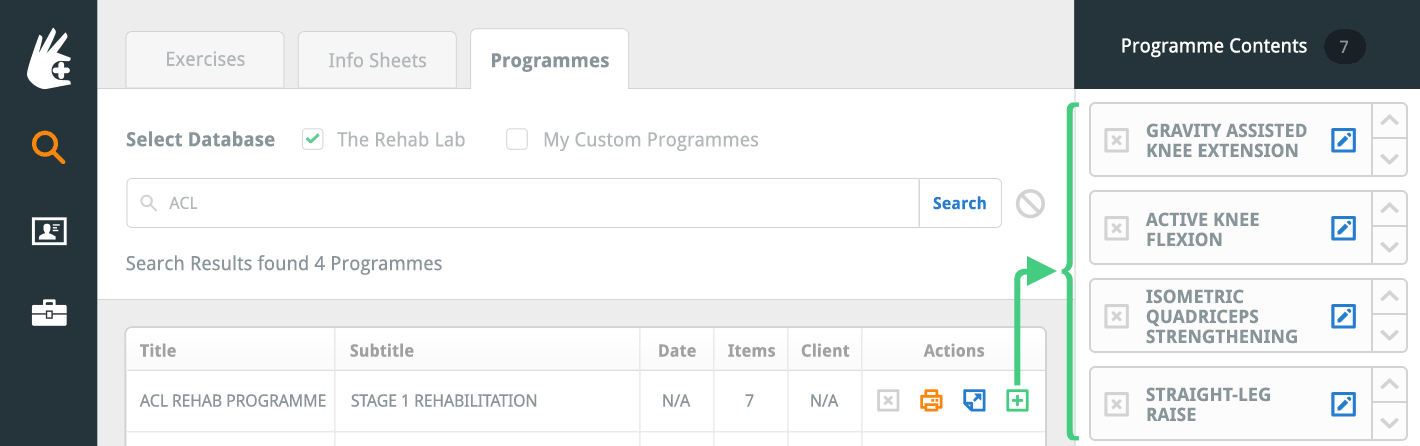
Zodra je programma is toegevoegd aan de PROGRAMMACONTENTKOLOM aan de rechterkant van het scherm, kun je elk item in het programma naar wens bewerken. Klik hier om te leren hoe je wijzigingen aanbrengt in een programma.
Nu ben je klaar om een nieuw revalidatiehandboek te maken
Nu kun je beginnen met het maken van een nieuw revalidatiehandboek. Om andere gerelateerde how-to-gidsen te lezen, selecteer je een optie uit het RELATED GUIDES menu aan de rechterkant van het scherm.